Обычно для загрузки игр и программ пользователи Андроид-смартфонов используют Play Market. Оттуда можно скачать или обновить нужный софт. Это удобный и быстрый сервис от Гугл, который по умолчанию установлен на каждом телефоне. Однако бывают ситуации, когда по тем или иным причинам Google Play не работает, либо вовсе отсутствует на устройстве.
Тогда возникает вопрос, как обновить приложение без Плей Маркета. Давайте разберемся, как это сделать правильно и безопасно.
Как обновить приложение без Google Play через стороннюю программу
Первым сервисом, способным частично заменить функции Play Маркета, была утилита APKUpdater. Дополнение стабильно работало до 2017 года, а после разработчики перестали заниматься софтом и вовсе забросили. На смену ему пришла программа APKGrabber на Андроид, имеющая схожий функционал и дизайн. Если говорить простым языком, то это приложение для обновления приложений.
После запуска программы появляется страница, на которой отображаются все имеющиеся на смартфоне дополнения. Утилита анализирует софт на наличие новых версий, а если таковые имеются, то переводит нужную программу в раздел «Updates», то есть «Обновления». К сожалению, сервис не может самостоятельно загружать новые версии. Для этого нужно перейти на сторонний сайт и скачать APK-файл.
Как Обновить Приложения и Игры на Андроид Телефоне Сделать Обновление Установить Новую Версию 2022
По умолчанию переадресация будет осуществляться на портал APKMirror, но в настройках возможно установить другие источники. Данный сервис способен только облегчить процедуру проверки каждого дополнения на наличие новой версии. Все остальные действия по установке придется делать вручную.
Как обновить приложение через сторонние сайты
Если нет желания загружать на устройство дополнительное ПО, то можно самостоятельно проверять софт на наличие новых версий. Для этого перейдите в раздел со всеми дополнениями и найдите нужный объект. Там будет указано кодовое обозначение, являющееся версией утилиты.
Далее требуется ввести в поисковике название программы, например, Инстаграм или Вайбер. После перейдите на любой сайт и загрузите APK-файл с софтом. Затем устанавливаем его, предварительно проверив на вирусы.
Заключение
Как видим, обновить приложение без Плей Маркета более чем возможно. Конечно, придется потрудиться с загрузкой и установкой, но автоматических вариантов пока нет. Ну а лучше загрузить на смартфон Play Market и не делать лишних движений.
Как обновить Андроид приложения без Play Market
вкл. 16 Сентябрь 2019 . Опубликовано в Android — Общее
Как обновить Андроид приложения без Play Market. Не работает или отсутствует магазин Google Play? А как же тогда обновлять приложения? Выход есть!
Если вы из «секты» не любителей сервисов Google, сразу получаете рут-права и удаляете все, что только связанно с ними, возникает вопрос, как же обновлять приложения? Каждый раз заходить на сайты обменники? Как вариант, да! Но есть более удобный вариант!
Разработчик Dennis Hemker создал специальное приложение под названием Apkgrabber, которое сканирует на вашем телефоне или планшете все установленные программы и игры, находит новые версии в интернете, а после вы можете их обновить.
Как обновлять приложения на андроиде.Как включить автообновление приложений Андроид.
1. Скачиваем и устанавливаем приложение ApkGrabber на Android
2. Запускаем приложение и сразу же переходим в его параметры и выполняем настройку:
- Уведомления — никогда
- Самообновление при запуске — поставить галочку
- Исключить экспериментальные сборки — поставить галочку
- Исключить несовместимые архитектуры — поставить галочку
- Исключить несовместимый API уровень — поставить галочку
- Источники Google Play — поставить галочку
- Обновления APKMirror — поставить галочку
- Обновления APKPure — поставить галочку
- Обновления Uptodown — поставить галочку

Настройки приложения ApkGrabber
3. Выйдете из параметров и выполните поиск обновлений

Нажмите кнопку «обновить «, чтобы проверить наличие новых версий приложений
4. После поиска можете выбрать необходимые приложения и установить обновления

После поиска приложений можно установить приложения
Как обновить приложения на Андроиде вручную
Приложения на телефоне под управлением Андроид позволяют нам получать определенную функциональность, без которой мы не можем обходиться в работе или повседневной жизни. Разработчики постоянно стараются улучшать интерфейс, вносят ряд изменений в программный код и исправляют ошибки, а также выполняют ряд других действий, выпуская обновления. Поэтому пользователям смартфонов выгодно обновить приложения на Андроиде и получить новую функциональность или исправления старых багов. Как правильно обновить все apk-приложения на смартфоне Android?
Почему важно устанавливать обновления?
Многие пользователи смартфонов не понимают, для чего стоит постоянно обновлять приложения Android и следить за их актуальностью. Поэтому нужно определиться с целесообразностью данных действий. Можно выделить ряд причин, по которым важно обновить приложения:
- Повышение уровня безопасности за счет устранения критических уязвимостей, лазеек для вирусов и шпионского ПО.
- Приложения в Плей Маркете не всегда являются совершенными, поэтому могут содержать различные ошибки. Поэтому их необходимо своевременно устранять, чтобы пользоваться софтом было комфортнее.
- Некоторые программы, скачанные в Плей Маркете, без обновления становятся непригодными для дальнейшего использования. Обычно это клиентский софт позволяющий проводить финансовые операции, мессенджеры и другое ПО, в котором требуется обеспечить высокую безопасность или конфиденциальность.
- Приложение может быть оптимизировано и работать быстрее, а также разом устранены зависания и ошибки. Также в ряде случаев могут применяться патчи под определенные устройства, например, смартфоны Самсунг с учетом использования фирменных технологий.
Обновление софта в телефоне имеет гораздо больше преимуществ, чем его игнорирование.
Обновление при помощи Google Play Market
Использовать для обновлений Play Market выгоднее всего, поскольку Google реализовала мощный механизм взаимодействия с пользователем, предлагая широкий спектр настроек и возможностей, а также обеспечения высокого уровня безопасности. Хотя некоторые крупные производители, например, Xiaomi и Samsung предлагают пользователям смартфонов использовать фирменные утилиты. Их функциональность практически не отличается от оригинального Play Market.
Чтобы приложения в Плей Маркете обновить до актуальной версии, нужно выполнить следующие действия:
- Зайти в Play Market.
- Слева сверху экрана нажать сюда.
- Откроется меню, переходим в «Управление приложениями и устройством».
- На экране появятся вкладки, нас интересует «Доступные обновления».
- Отобразится список софта, для которого доступны актуальные версии. Допускается обновить все приложения или отдельно выбранные.
- После выбора способа обновления, нужно дождаться окончания инсталляции. Затрачиваемое время зависит от производительности смартфона и скорости интернета.
В Плей Маркете апдейты приходят часто, поэтому можно быть уверенными в актуальности программного обеспечения. После завершения установки, появится надпись «Нет доступных обновлений».
Автоматические обновления
Если вы не хотите запускать обновления софта на смартфоне под управлением Андроид, то в таком случае нужно сделать следующее:
- Открыть Плей Market.
- В левом верхнем углу нажимаем на кнопку настроек. Откроется список, нас интересует раздел с приложениями.
- Откроются вкладки, переходим в «Обновления».
- Находим пункт «Автообновления приложений».
- Откроется диалоговое окно, выбираем подходящий вариант: любая сеть, только по Wi-Fi. Вариант «Никогда» отключит авто обновления, приложения все придется обновлять вручную.
Если не хотите обновлять все приложения автоматически, то на 3-м этапе инструкции нужно выбрать интересующее, найти кнопку «Еще», нажать на нее, откроется ниспадающий список, в котором нужно поставить галочку напротив пункта автоматических обновлений.
Такая функциональность реализована не только в стандартном Плей Market, но и фирменном софте от производителей. Инструкция как обновить приложение аналогичная или с небольшими изменениями с сохранением общего принципа.
Ручное обновление без Плей Market
Если вы скачали приложение и установили его из файла apk, то придется самостоятельно следить за обновлениями в Плей Маркете. Но такой способ обновить все программное обеспечение за один раз не позволит. Нужно будет с официальных сайтов производителей скачивать софт на Android, затем запускать файлы с расширением apk и следовать инструкциям, отображаемым на экране смартфона.
Как обновить приложение без Google Play

APKGrabber — это приложение для операционной системы Android, которое позволяет обновлять установленные приложения без использования Google Play.
Приложение APKGrabber — это форк популярного приложения APKUpdater, разработка которого остановилась в 2017 году. APKGrabber выглядит и функционирует во многом как APKUpdater. После запуска приложение APKUpdater отобразит список установленных приложений и подробную информацию о каждом приложении, используемой версии и доступном обновлении.
Зачем использовать APKGrabber
Есть две основные причины, по которым кто-то захочет использовать такое приложение, как APKGrabber, и обе они связаны с Google Play.
Первая причина заключается в том, что некоторые пользователи Android не хотят использовать Google Play на своих устройствах из-за соображений конфиденциальности. Во-вторых, они могут обновлять приложения, которых нет в Google Play, или устанавливать версии приложений, которые еще по тем или иным причинам не доступны в Google Play.
Как обновить приложение без Google Play с APKGrabber
Для начала необходимо скачать APKGrabber. Скачать приложения можно с разных источников. С официальной страницы на GitHub или с F-droid.
Нажатие на кнопку сканирования запускает поиск обновлений. Приложение сканирует сервисы обновления приложений сторонних разработчиков, такие как APK Mirror, на наличие обновлений и отображает все обновления, найденные на вкладке «Обновления». APK Mirror — источник по умолчанию, но вы также можете добавить Google Play, APK Pure или Uptodown в список источников в настройках приложения.
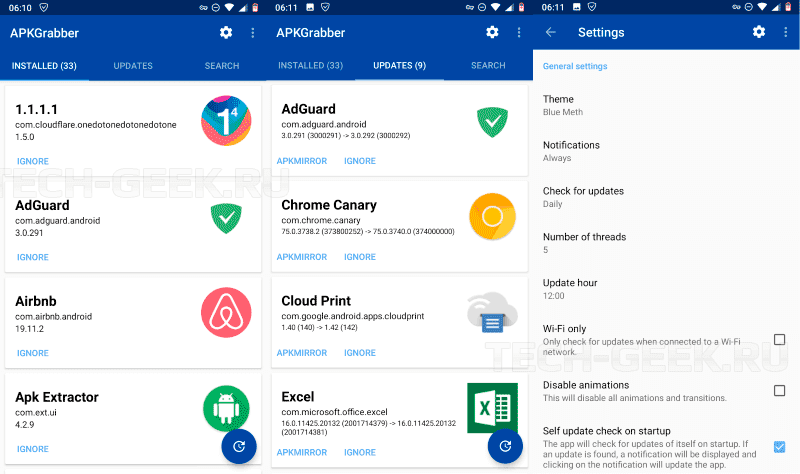
Текущая и новая версии отображаются для каждого приложения, и вы можете либо проигнорировать обновление, либо нажать кнопку источника, чтобы открыть его в браузере и скачать обновленный APK-файл и установить его.
APKGrabber не умеет обновлять приложения, вместо этого приложение предлагает скачать APK-файл и самостоятельно установить его. Это менее удобно, но такой способ установки дает вам больше контроля над процессом обновления.
Вы можете изменить параметры сканирования обновлений, отключить автоматическую проверку обновлений и включить только проверку по WiFi.
APKGrabber — это полезное приложение для пользователей Android, которые не хотят использовать Google Play, не могут его использовать или хотят, чтобы обновления приложений доходили до их устройств быстрее.
Как обновить приложения для Android без Google Play. APKGrabber
Если вы находитесь в регионах, где Google Play не работает или вы просто не доверяете корпорации по причинам конфиденциальности, то для обновления приложений можно воспользоваться приложением APKGrabber.

APKGrabber — это приложение для операционной системы Android, позволяющее обновлять установленные приложения без использования Google Play.
Приложение является форком APKUpdater, разработка которого была остановлена в 2017 году разработка. Новое приложение полностью совместимо с новыми версиями Android.
APKGrabber
APKGrabber выглядит и функционирует практически так же, как APKUpdater. При запуске отображается список установленных приложений с версией.

При нажатии кнопки сканирования выполняется проверка всех приложений на наличие обновлений. Используется сервис APK Mirror, но вы можете добавить Google Play, APK Pure или Uptodown в список источников в настройках приложения.
Текущие и новые версии отображаются для каждого приложения, и вы можете либо проигнорировать обновление, либо нажать кнопку источника, чтобы открыть его в браузере для загрузки обновленного APK файла на устройство.
Приложение не обновляет автоматически выбранные приложения. Это менее удобно, но дает вам больше контроля над процессом обновления.

APKGrabber

Спасибо, что читаете! Подписывайтесь на мои каналы в Telegram, Яндекс.Мессенджере и Яндекс.Дзен. Только там последние обновления блога и новости мира информационных технологий.
Респект за пост! Спасибо за работу!
Хотите больше постов? Узнавать новости технологий? Читать обзоры на гаджеты? Для всего этого, а также для продвижения сайта, покупки нового дизайна и оплаты хостинга, мне необходима помощь от вас, преданные и благодарные читатели. Подробнее о донатах читайте на специальной странице.
Заранее спасибо! Все собранные средства будут пущены на развитие сайта. Поддержка проекта является подарком владельцу сайта.
Последние
telegram
Рубрики
СЧЕТЧИКИ
РЕКЛАМА И ДОНАТЫ
Социальные сети
Использование материалов разрешается с активной ссылкой на levashove.ru.
Источник: deviceadvice.ru
Как обновить любое приложение на андроид

Андроид
На чтение 1 мин Опубликовано 04.10.2018
Привет! Сегодня я покажу вам как обновить любое приложение на телефоне андроид. Вы можете сами следить и обновлять приложения на своём смартфоне. Всё очень просто и быстро! Смотрите далее!
Как обновить приложение на андроид
Откройте на своём смартфоне приложение Google Play. Как открыть гугл плей маркет на телефоне. На главной странице, вверху слева, нажмите на кнопку Меню.

В открывшемся окне, нажмите на вкладку Мои приложения и игры.

На странице всех приложений, вверху, перейдите на вкладку Обновления. Здесь будут отображаться все приложения, для которых доступны обновления. Вы можете Обновить все сразу обновления, либо каждое по отдельности.

Можно временно Остановить обновления, если вы хотите открыть другое приложение, чтобы не создавать сильную нагрузку на смартфон.

Всё готово! Вот так просто и быстро вы можете обновить любое приложение на телефоне андроид. Обратите внимание. Как настроить обновления на телефоне андроид.
Источник: info-effect.ru
Как обновить приложение на Android — все проверенные способы

Каждому приложению свойственно обновляться. С этим процессом приложения приобретают новые свойства, умения, у них появляются новые возможности, которые раньше были недоступны.
Казалось бы, все просто, однако у многих пользователей возникают вопросы самого разного характера. Главный из них — стоит ли обновлять приложения на «Андроиде»?
Зачем обновлять приложения на телефоне
Многие пользователи не уделяют достаточного внимания обновлению софта и забывают об этой процедуре. Причиной этого является нехватка памяти устройства или разница в интерфейсе приложения до и после обновления.
Правда в том, что очень желательно обновлять приложения. И этому есть несколько причин:
1. Обновления улучшают безопасность
Обновления приложений повышают безопасность устройства, лучше защищает личную информацию пользователя. Если некоторые приложения на устройстве устарели, хакеры могут использовать их устаревший дизайн. В результате они могут взломать телефон и украсть личную информацию владельца. Они также могут отправлять поддельные сообщения от имени пользователя, получать доступ к электронным письмам и документам или использовать платежные счета.
2. Исправление ошибок
Часто случается, что многие пользователи сообщают об одной и той же проблеме с приложением. Например, программа вылетает при нажатии кнопки меню. Как только разработчики софта сообщат об этой проблеме, они найдут решение и представят обновление. Они обычно указывают, что обновление содержит исправления ошибок.
Как только софт обновится, проблема исчезнет, и все будет работать отлично.
3. Лучшая производительность
Устаревшие приложения вялые и тяжелые. Они работают очень медленно, и это действительно раздражает. В дополнение к этому они могут повлиять на все устройство и замедлить его. Если пользователь заметил, что его телефон работает медленно или медленнее, чем обычно, самое время посмотреть, нужно ли обновлять некоторые приложения.
4. Новые особенности
Обновления приносят новые функции. Например, самая новая версия Инстаграм имеет массу фильтров, огромное количество вариантов настройки, которых раньше не было. Обновления постепенно добавляли к основному функционалу истории, закладки, дополнительные фильтры, возможность обмениваться несколькими фотографиями одновременно в одном посте и так далее.
Это касается многих других популярных приложений, в том числе игр. Больше уровней, больше опций и т.д.
Кроме того, меняется дизайн приложений, и большинство из них теперь выглядят современно и минималистично.
Характеристика обновлений
Несмотря на то что обновления приносят пользу и делают работу платформы «Андроид» стабильнее, многие просто отказываются от них. С чем же это связано?
- Они невсегда полезны. Иногда логичнее оставить старую версию, так как новая может работать нестабильно.
- Многим нравится старый интерфейс. Нередко случается, что изменения после обновления не нравятся пользователям. Стоит заметить, что разработчики стараются не допускать такого и делать их качественными.
- Обновленные приложения могут занимать больше места на устройстве. Это становится причиной многочисленных ошибок и медленной работы устройства. Из-за этого многие пользователи отказываются от обновлений.
Есть, однако, и положительные черты:
- Большинство из них делают работу приложений удобнее.
- Обновления помогают поддерживать лицензионную версию программ и утилит.
- Приложения последней версии обладают навыками, которые недоступны на других версиях.
Как происходит обновление
Есть несколько способов установить обновления:
- Вручную через Гугл Плей все вместе.
- Вручную через Гугл Плей выборочно.
- Настроить автоматическое обновление всего софта.
- Настроить автоматическое обновление отдельных утилит.
Процесс обновления приложений на Android
Обновление приложений стандартным методом происходит через Google Play . Но если речь идёт о программах, которые были скачаны и установлены из других источников, то обновление придётся производить вручную при помощи переустановки старой версии приложения на более новую.
Установка обновлений из Play Market
Это самый простой способ. Для его осуществления вам нужен только доступ в аккаунт Google, наличие свободного места в памяти смартфона/планшета и интернет-подключения. В случае с крупными обновлениями смартфон может затребовать подключение к Wi-Fi, но вы можете использовать и подключение через мобильную сеть.
Инструкция по обновлению приложений в этом способе выглядит следующим образом:
- Зайдите в Play Market.
- Нажмите на иконку в виде трёх полос в поисковой строке.



Выборочное обновление установленных приложений
Чтобы обновить программы (в индивидуальном или пакетном режиме) необходимо выполнить несколько простых шагов:
- Зайти в Play Market.
- В строке поиска тапнуть по иконке в виде трех полосок.
- В выпадающем меню выбрать «Мои приложения и игры» (My apps https://fizmir.org/kak-obnovit-prilozhenie-na-android-vse-proverennye-sposoby/» target=»_blank»]fizmir.org[/mask_link]